Содержание
как сделать тему на компьютере – WindowsTips.Ru. Новости и советы
Как включить Aero в Windows 11? Войдите в проводник и перейдите по пути C:WindowsResourcesThemes, копируйте файл aero и перенесите его на рабочий стол и переименуйте в AeroLite.theme. Кликните правой кнопкой мышки на файл и откройте с помощью «Блокнот». Удалите две строчки после названия Theme и вставьте строку Displayname=Aero Lite. После позиции VisualStyle измените надпись Aero.msstyles на Aerolite.msstyles. Сохраните правки в файле, закройте его и кликните дважды на измененный документ на рабочем столе. После этого включите необходимый файл. Ниже подробно рассмотрим, как активировать тему, в чем ее особенности, и как удалить
Как включить
Пользователи новой операционной системы часто спрашивают, как установить тему для Windows 11 Aero Lite, которая отличается большей легкостью и прозрачностью. Ниже рассмотрим пошаговую инструкцию, как ее активировать.
Чтобы включить Аэро в Виндовс 11, сделайте следующие шаги:
- Кликните на Win+E для открытия проводника.

- В верхней строке проводника введите C:WindowsResourcesThemes.
- Найдите в списке файл Aero и жмите правой кнопкой мышки.
- Выберите пункт «Копировать».
- Выйдите на рабочий стол, жмите правую кнопку мышки (ПКМ) и «Вставить».
- Жмите ПКМ по вынесенному файлу для Windows 11 — Aero и откройте его с помощью приложения «Блокнот».
- Найдите надпись «Theme», а под ней две строчки
; Windows — IDS_THEME_DISPLAYNAME_AERO_LIGHT
[email protected]%SystemRoot%System32themeui.dll,-2060
- Удалите их и вставьте вместо них строчку Displayname=Aero Lite.
- Найдите раздел VisualStyle, где необходимо поменять Aero.msstyles на Aerolite.msstyles.
- Сохраните изменения, закройте файл и два раза жмите на него на рабочем столе.
- В запущенном окне выберите тему Аэро для Windows 11, чтобы включить ее.
- Убедитесь, что она применилась.
 Если оформление подходит, оставьте его в таком виде или выберите другой вариант.
Если оформление подходит, оставьте его в таком виде или выберите другой вариант.
Как вариант, можно сделать Aero Glass в Виндовс 11. Это обычный стиль, который можно скачать с официального сайта. Сделайте следующие шаги:
- Скачайте приложение по ссылке glass8.eu/download для windows 8 64 бита.
- Сохраните файл в любое место на жестком диске.
- Изучите лицензионное предложение и примите его.
- Выберите папку для установки.
- Установите стиль для эффекта прозрачности.
- Дождитесь инсталляции.
- Зайдите в персонализацию и установите это оформление.
Специальных настроек здесь не предусмотрено, поэтому приходится довольствоваться исходным вариантом.
Что это и как выглядит
Тема Аэро в Виндовс 11 — один из вариантов оформления, который по умолчанию не идет в списке, но может быть установлен по желанию пользователя. К ее особенностям можно отнести прозрачность переднего фона, легкость, отсутствие «тяжелых» элементов. Многие пользователи ожидали от этого стиля тех возможностей и прозрачности, которая была при оформлении, но такого нет.
Многие пользователи ожидали от этого стиля тех возможностей и прозрачности, которая была при оформлении, но такого нет.
После того, как удалось включить тему Aero в Windows 11, можно выполнить настройки. Сделайте следующие шаги после выбора этого варианта:
- Жмите правой кнопкой мышки на рабочий стол.
- Кликните «Персонализация».
- Войдите в «Цвета».
- Выберите подходящий режим.
- Установите «Эффект прозрачности» (по желанию).
- Выставьте контрастный цвет.
Что касается самого оформления, в нем нет ничего необычного. Вопрос, как включить Аэро в Windows 11, чаще всего задают пользователи, стремящиеся к простоте и оформлению Виндовс 7. Особенностью этой версии ОС были полностью прозрачные окна, которых в рассмотренной версии, к сожалению, нет.
Что касается Aero Glass, это практически такая же по внешнему виду. Здесь также нельзя добиться большой прозрачности, а в остальном интерфейс простой и максимально близкий к «десятке».
Как отключить
Если вам удалось включить оформление Aero Lite для Windows 11, но оно по какой-то причине не подошло, тему можно удалить или применить другую. Сделайте следующие шаги:
- Кликните на Win+I.
- Жмите на пункт «Персонализация».
- Войдите в раздел «Темы».
- Выберите другой доступный вариант.
- Жмите на установленную Aero Lite для Виндовс.
- Кликните на нее правой кнопкой мышки.
- Выберите «Удалить».
Как видно, включить Аэро в Windows 11 не составляет труда. Для этого можно воспользоваться простой инструкцией, подразумевающей перемещение и переименование уже имеющихся (скрытых) файлов. Но сама тема «на любителя», ведь она не обеспечивает прозрачности «семерки» и не показывает тех особенностей, которые были актуальны для презентации.
В комментариях расскажите, удалось ли вам включить скрытую тему Aero в Windows 11, какие при этом возникали трудности. Поделитесь своими впечатлениями от этого оформления.
Урок 2.2. Рабочий стол. Компьютер на 100. Начинаем с Windows Vista
Урок 2.2. Рабочий стол. Компьютер на 100. Начинаем с Windows Vista
ВикиЧтение
Компьютер на 100. Начинаем с Windows Vista
Зозуля Юрий
Содержание
Урок 2.2. Рабочий стол
Windows Aero
Новый стиль Windows Aero позволяет преобразить внешний вид окон и других элементов интерфейса и обеспечивает высококачественные визуальные эффекты. Данный стиль является своеобразной визитной карточкой новой операционной системы и отличается следующими особенностями.
? Полупрозрачные окна, меню Пуск и Панель задач.
? Визуальные эффекты и анимация при работе с окнами.
? Трехмерные эффекты при переключении между работающими программами.
? Предварительный просмотр эскизов работающих приложений при наведении указателя мыши на соответствующую кнопку Панели задач.
На компьютере с включенным стилем Windows Aero вы можете увидеть перечисленные выше эффекты сразу же после загрузки системы. Если же визуальные эффекты отсутствуют, возможно, оборудование компьютера не поддерживает стиль Windows Aero или же этот стиль был отключен в окне настройки Рабочего стола (см. следующий урок).
Данный текст является ознакомительным фрагментом.
Рабочий стол
Рабочий стол
Что такое РАБОЧИЙ СТОЛ. То же самое, что и в жизни: поверхность, на которой расположены папки, документы, средства для ведения этих документов, всяческие вспомогательные штучки.Стол может быть аккуратно прибран, всё на своём месте, всё по стопочкам, каждая
Глава 4 Рабочий стол
Глава 4
Рабочий стол
Рассмотрим методы настройки Рабочего стола. Научимся упорядочивать на нем значки, иконки и пр., а также создавать объекты, изменять фоновый рисунок и т. д.Щелкните правой кнопкой мыши на пустом участке Рабочего стола. Вы увидите контекстное меню,
Научимся упорядочивать на нем значки, иконки и пр., а также создавать объекты, изменять фоновый рисунок и т. д.Щелкните правой кнопкой мыши на пустом участке Рабочего стола. Вы увидите контекстное меню,
Рабочий стол
Рабочий стол
Как правило, на Рабочем столе пользователь хранит значки файлов и папок, с которыми работает чаще всего, а также ярлыки необходимых программ. На Рабочем столе открываются окна приложений, поэтому очень важно спроектировать его внешний вид в соответствии со
Рабочий стол
Рабочий стол
А начнем мы с изучения параметров реестра, связанных с настройкой Рабочего стола.Версия Windows на Рабочем столеСуществует возможность вывода номера версии и номера сборки Windows в нижнем правом углу Рабочего стола. Для этого создайте параметр PaintDesktopVersion типа DWORD
4.
 2.1. Рабочий стол KDE
2.1. Рабочий стол KDE
4.2.1. Рабочий стол KDE
Рабочий стол KDE состоит из трех частей:1. самого рабочего стола, на котором могут размещаться значки файлов, каталогов и устройств;2. управляющей панели, которая используется для запуска программ;3. панели задач, которая предназначена для переключения
5.6.3. Удаленный рабочий стол
5.6.3. Удаленный рабочий стол
Система X.Org позволяет удаленно подключаться к вашему рабочему столу. Вы можете разрешить другим пользователям или наблюдать, или управлять вашим рабочим столом. В первом случае подключившиеся пользователи смогут только смотреть на «картинку»,
2. Рабочий стол
2. Рабочий стол
В переводе с итальянского слово vista означает «новые возможности», «открывающиеся перспективы». Как заявляют в Microsoft, название новой операционной системы выбиралось очень тщательно: сначала оно было протестировано среди сотрудников корпорации, а затем в
Рабочий стол
Рабочий стол
Корзина
Всплывающая подсказкаКогда вы подводите курсор к значку Корзина на Рабочем столе, то появляется всплывающая подсказка следующего содержания: «Используется для временного сохранения файлов и папок, которые были удалены». Для изменения этой надписи
Для изменения этой надписи
Глава 6 Рабочий стол
Глава 6
Рабочий стол
• Оконные менеджеры• Композитные оконные менеджеры• Интерактивные приложения рабочего столаВсе UNIX-системы, в том числе и Linux, построены по модульному принципу. Фактически, Линус Торвальдс предложил только ядро, и пользователи самостоятельно
2.1. Рабочий стол
2.1. Рабочий стол
В данном разделе мы остановимся на некоторых элементах Рабочего стола: папках Документы и Компьютер, Корзина и
Рабочий стол
Рабочий стол
Через короткое время после включения нетбука на экране появляется Рабочий стол. Он занимает всю поверхность экрана.
На Рабочем столе могут находиться различные значки, по нему перемещается стрелка — указатель мыши.В нижней части Рабочего стола расположена
Рабочий стол
Рабочий стол
Сегодня каждая операционная система, оснащенная графическим интерфейсом (то есть способная работать с окнами), включает такой важный элемент, как Рабочий стол.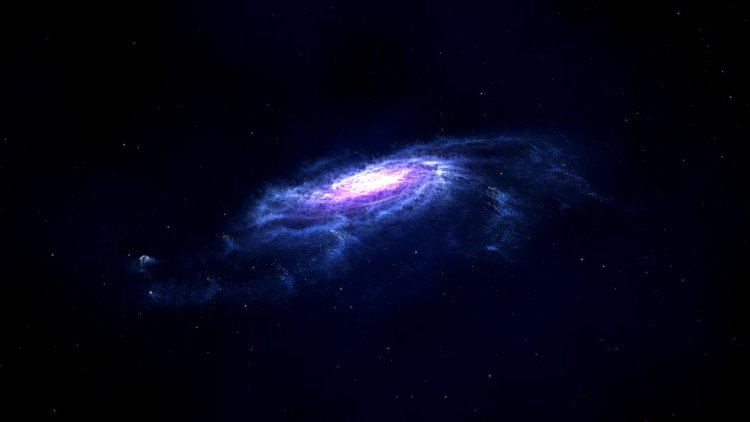 Если говорить простым языком, то Рабочий стол – это то, что находится за всеми окнами.На Рабочий
Если говорить простым языком, то Рабочий стол – это то, что находится за всеми окнами.На Рабочий
1.3. Рабочий стол Mac OS X
1.3. Рабочий стол Mac OS X
Рабочий стол Mac OS X (рис. 1.11) очень похож на рабочий стол Windows. Конечно, есть свои особенности и своя терминология.
Рассмотрим элементы рабочего
2.1. Настраиваем рабочий стол
2.1. Настраиваем рабочий стол
Для выполнения заданий нам понадобится материал, представленный в разд.
Рабочий стол
Рабочий стол
Ну вот, опять работа, скажете вы. На работе рабочий стол, дома рабочий стол. Когда же отдыхать будем? А где обещанное легкое и непринужденное обучение? Подождите расстраиваться. Ничего собирать и передвигать не будем. Хотя… А давайте рабочий стол оформим
Adobe предлагает сложные решения дополненной реальности для Mac с помощью Aero Desktop
Майкл Стибер
– 20 октября 2020 г. , 6:20 по тихоокеанскому времени.
, 6:20 по тихоокеанскому времени.
@Майкл Стибер
Сегодня компания Adobe объявила о первом выпуске Aero Desktop, долгожданного помощника по созданию дополненной реальности для Aero на iOS и iPadOS. Сегодня Aero доступна в публичной бета-версии в рамках Adobe MAX 2020, на которой Adobe объявила о значительных обновлениях всей своей экосистемы приложений, таких как Photoshop, Premiere Pro, After Effects, Illustrator и Fresco.
Adobe Aero для macOS и Windows позволяет художникам создавать точные и сложные приложения дополненной реальности, которые можно дополнительно улучшать и предварительно просматривать в физической среде на iPhone или iPad. Aero для iOS и iPadOS был выпущен в прошлом году на Adobe MAX.
Благодаря клиенту для Mac и iOS Aero теперь является одной из первых серьезных альтернатив собственным приложениям Apple Reality Composer и Reality Converter. Художники, уже инвестировавшие в экосистему Adobe, получат выгоду от интеграции библиотек Creative Cloud для быстрого переноса контента из таких приложений, как Photoshop, в проекты Aero.
Когда Aero дебютировал на iPhone и iPad, пользователям нужно было полностью создавать свои сцены в рабочем пространстве AR, ограничение, которое могло разрядить батарею и затруднить точное выравнивание объектов. Настольная разработка открывает новые возможности рабочего процесса.
В дополнение к настольному приложению проекты Aero теперь поддерживают анимированные последовательности GIF и PNG, что позволяет художникам быстро добавлять 2D-анимацию в сцену. Многодорожечные анимации теперь можно добавлять к существующим объектам и воспроизводить последовательно. Когда придет время поделиться своим опытом, Aero сгенерирует миниатюру и QR-код со ссылкой на произведение искусства.
Посмотреть этот пост в Instagram
Какое домашнее устройство, по вашему мнению, нуждается в обновлении пользовательского интерфейса? Поделитесь своими идеями ниже.
Для нас единственное, что может быть лучше, чем играть музыку, — это сделать ее легче. В этом произведении, созданном с помощью Aero, @ux.patricia переосмысливает аудиоинтерфейс в модернизированном подключенном доме будущего. . . . . . . . . . . . #дизайн #дополненнаяреальность #arart #дизайнеры #thefuture #ux #связь #userinterfacedesign #ui #uxui #uxdesign #interface #userexperiencedesign #userexperience #iot #internetofthings #mixedreality #immersiveart #immersive #smartassistant #futureofdesign #vr #adobepartner #interactiveart #interactive #adobeaero #madewithaero #ar
Сообщение, опубликованное Adobe Aero (@adobeaero) на
Художники дополненной реальности раздвигают границы повествования с помощью таких инструментов, как Aero и Reality Composer, и Adobe постоянно публикует одни из лучших произведений в своем аккаунте Aero в Instagram. Aero также теперь предлагает вкладку Discovery с тщательно подобранным контентом с Behance.
Следите за всеми сегодняшними объявлениями на веб-сайте Adobe MAX и ознакомьтесь с другими нашими новостями:
- Adobe надеется, что благодаря Fresco на iPhone небольшой холст может породить большие идеи
- Практические занятия с Adobe Illustrator на iPad
FTC: Мы используем автоматические партнерские ссылки, приносящие доход. Еще.
Посетите 9to5Mac на YouTube, чтобы узнать больше новостей Apple:
Вы читаете 9to5Mac — экспертов, которые день за днем сообщают новости об Apple и окружающей ее экосистеме. Обязательно посетите нашу домашнюю страницу, чтобы быть в курсе всех последних новостей, и подпишитесь на 9to5Mac в Twitter, Facebook и LinkedIn, чтобы оставаться в курсе событий. Не знаете, с чего начать? Ознакомьтесь с нашими эксклюзивными историями, обзорами, практическими рекомендациями и подпишитесь на наш канал YouTube
Не знаете, с чего начать? Ознакомьтесь с нашими эксклюзивными историями, обзорами, практическими рекомендациями и подпишитесь на наш канал YouTube
.
Майкл Стибер
@Майкл Стибер
Майкл — креативный редактор, освещавший розничную торговлю Apple и дизайн на 9to5Mac. В его рассказах рассказывается о работе талантливых художников, дизайнеров и заказчиков через уникальную призму архитектуры, творчества и сообщества.
Свяжитесь с Майклом в Твиттере, чтобы поделиться историями о розничной торговле, дизайне и истории Apple: @MichaelSteeber
Adobe Aero в App Store
Описание
Откройте для себя самый интуитивно понятный и надежный способ создания и использования интерактивного контента дополненной реальности (AR) на iPhone — навыки программирования или 3D-дизайна не требуются.
Откройте для себя самый быстрый, интуитивно понятный и надежный способ создания и использования интерактивного контента дополненной реальности (AR) на iPhone — навыки программирования или 3D-дизайна не требуются.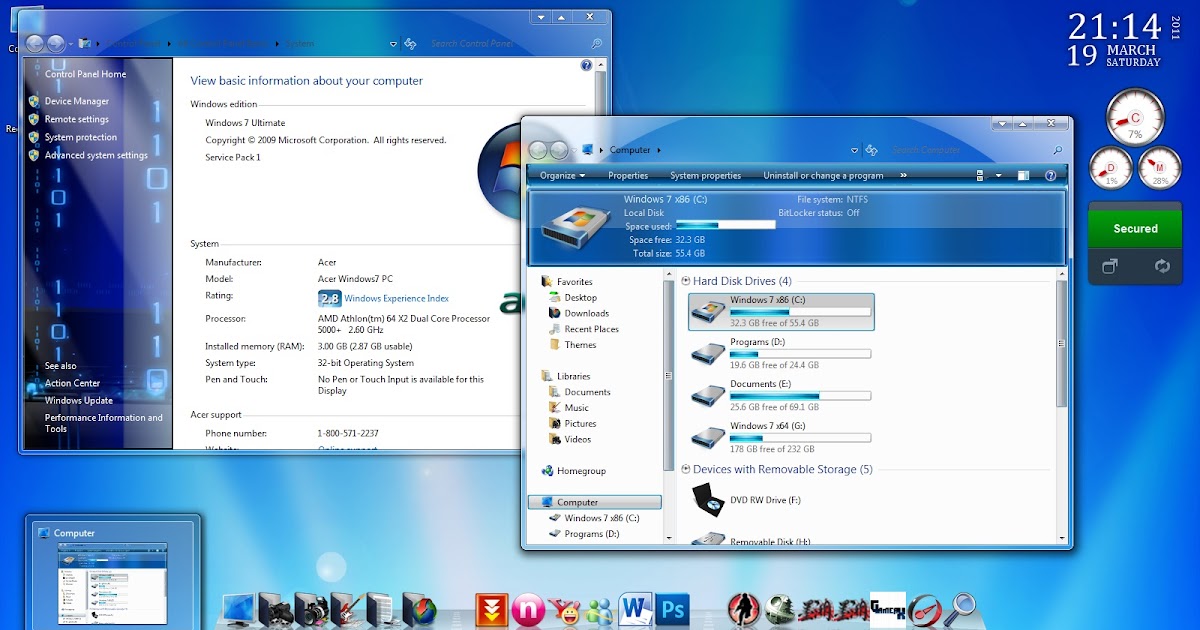
Просматривайте свой контент в дополненной реальности, легко загружая 3D-модели, фотографии, многослойные файлы и другой 2D-контент из Adobe Photoshop и Illustrator или изображения с телефона, компьютера или из файлов Adobe Creative Cloud. Вы также можете использовать ресурсы из таких приложений, как Adobe Substance 3D, Maya, C4D, и размещать их в окружающей вас реальной среде, уже оптимизированной для того, чтобы они отлично смотрелись в вашем опыте с дополненной реальностью. Размещение ресурсов выполняется быстро и легко с помощью знакомых жестов для поворота, масштабирования и перемещения.
С Aero вы можете создавать интерактивные приложения, не полагаясь на разработчика. Применяйте поведение к своему контенту, чтобы создавать комбинации триггеров и действий, которые привлекают зрителей к вашему опыту, чтобы вести повествование и взаимодействовать с историей. Добавьте движение к своим объектам, используя мобильное устройство, чтобы нарисовать путь движения, по которому должен двигаться объект.
Переключитесь в режим предварительного просмотра, чтобы быстро оценить, как ваши изменения будут выглядеть и восприниматься зрителями. Легко проверяйте, как взаимодействия и размещение ваших ресурсов улучшат вашу сцену, и записывайте короткие видеоролики или делайте снимки незавершенной работы, чтобы поделиться ими и получить информацию для быстрой итерации.
Независимо от того, завершили ли вы свой дизайн или все еще хотите получить отзывы от других сотрудников, Aero дает вам возможность поделиться своими творениями для удобного просмотра. Теперь, когда Adobe Aero поддерживает App Clips, люди могут просматривать ваши впечатления от Aero на iOS без необходимости устанавливать приложение Aero. Кроме того, возможности Aero загружаются намного быстрее, чем раньше, что позволяет зрителям сразу погрузиться в ваш контент и начать взаимодействовать с ним.
Отправьте ссылку, чтобы люди могли взаимодействовать с вашим творением в Aero на своих устройствах в режиме просмотра. Когда вы вносите изменения в творение, вы можете опубликовать свои изменения по исходной общей ссылке — не нужно обновлять ссылку или QR-код.
Когда вы вносите изменения в творение, вы можете опубликовать свои изменения по исходной общей ссылке — не нужно обновлять ссылку или QR-код.
Версия 2.18.4
Adobe Aero теперь поддерживает App Clips, что означает, что любой может просматривать ваши впечатления от Aero на iOS без необходимости устанавливать приложение Aero. Кроме того, возможности Aero загружаются намного быстрее, чем раньше, что позволяет зрителям погрузиться прямо в ваши творения AR. Теперь вы можете вносить изменения в интерфейс Aero и публиковать свои изменения по исходной ссылке — не нужно обновлять общие ссылки или QR-коды.
Рейтинги и обзоры
2,7 тыс. оценок
ОБОЖАЮ это приложение!
Пользуюсь этим приложением время от времени в прошлом году, и мне очень нравится это приложение и все его потенциальные возможности! Мне удалось создать довольно удивительные вещи!
Я действительно сбит с толку тем, что люди плохо оценивают это приложение из-за некоторых ошибок и ограничений функций, а не оценивают его по тому, что оно может предложить прямо сейчас в качестве БЕСПЛАТНОЙ бета-версии! Опять же, я смог создать несколько умопомрачительных вещей, используя это приложение в сочетании с пользовательскими объектами и встроенной анимацией!
Я импортировал собственного анимированного персонажа Максимо, но не могу дождаться дня, когда мы сможем настроить управляемых персонажей! Большое спасибо команде Adobe, работающей над этим! Это буквально будущее AR!
Как удалить материал?!?!?!?
С помощью этого руководства я создал свой первый проект, и он занял часть моего облачного хранилища.
У меня бесплатная версия, так что всего 2 Гб. Я хотел удалить проект, поэтому он попытался нажать и удерживать миниатюру, но ничего не произошло. В конце концов я оказался на вкладке облачного хранилища, где увидел миниатюру проекта с тремя точками рядом с ней. ai щелкнул эти три точки, увидел опцию удаления и удалил проект. Затем я вернулся на вкладку «Последние» и ничего. Проект был еще
, за исключением того, что на миниатюре был значок загрузки. Затем я вернулся на вкладку облачного хранилища, и проект все еще был там. Я думал, что вариант удаления по крайней мере удалит его из моего облачного хранилища, поскольку это страница, с которой я изначально удалил его. Но нет, он все еще был там. Затем я подумал зайти в приложение «Файлы» на своем устройстве, увидел там проект и удалил его там. Я думал, что сделал это. Затем я вернулся в приложение Aero, и мой проект был ТАМ. КАК, НАПРИМЕР? Каждый проект занимает облачное хранилище, и, не имея очевидного способа удалить из него данные, я даже не могу сохранить хранилище.Раньше я уже думал, что Adobe — жадная компания, выкачивающая деньги. Но теперь я это ЗНАЮ ТОЧНО.
Спасибо за отзыв. Судя по вашему описанию, вы были почти там. Если вы хотите вернуть хранилище за счет удаления старых или неиспользуемых проектов, вы должны открыть приложение Aero > нажать меню «Гамбургер» > выбрать облачные документы > найти проект, который хотите удалить > нажать «…» > удалить.
После того, как вы это сделаете, Aero поместит облачный документ в папку «Удаленные» на случай, если вы допустили ошибку и случайно удалили сцену. Если вы уверены, что хотите, чтобы сцена была удалена, вы должны сделать следующее. Нажмите «Меню гамбургеров»> «Удалено»> «Найти удаленный файл»> «…»> «Удалить навсегда». Затем это навсегда удалит вашу сцену и вернет вам это хранилище. Надеюсь, вы найдете это полезным, но если у вас возникнут другие вопросы, не стесняйтесь обращаться по адресу aero-questions@adobe.
com, и мы все решим за вас. Спасибо!
Удивительное приложение, но есть одна серьезная проблема!
Это невероятное приложение! Я использую его для демонстрации своего искусства в 3D-пространстве, но при загрузке в социальные сети звук отключается. Я попытался экспортировать видео из Adobe Premiere Pro и Adobe Media Encoder, но безуспешно. Мне пришлось преобразовать звук в mp3 с помощью Adobe Audition, а затем импортировать видео- и аудиофайлы в Adobe Premiere Pro, чтобы, наконец, получить звук, который можно услышать после загрузки в социальные сети. Это странная проблема, и я надеюсь, что она будет исправлена… Мне все же пришлось дать 5-звездочный отзыв, потому что приложение такое замечательное, несмотря на эту проблему.
Благодарим вас за использование Aero! Выявленная вами проблема со звуком очень важна, и я поделюсь ею с командой для расследования.
//мч
Разработчик, Adobe Inc., указал, что политика конфиденциальности приложения может включать обработку данных, как описано ниже. Для получения дополнительной информации см. политику конфиденциальности разработчика.
Данные, связанные с вами
Следующие данные могут быть собраны и связаны с вашей личностью:
Контактная информация
Пользовательский контент
Идентификаторы
Данные об использовании
Диагностика
Другие данные
Практика конфиденциальности может различаться, например, в зависимости от используемых вами функций или вашего возраста.


 Если оформление подходит, оставьте его в таком виде или выберите другой вариант.
Если оформление подходит, оставьте его в таком виде или выберите другой вариант. Для нас единственное, что может быть лучше, чем играть музыку, — это сделать ее легче. В этом произведении, созданном с помощью Aero, @ux.patricia переосмысливает аудиоинтерфейс в модернизированном подключенном доме будущего. . . . . . . . . . . . #дизайн #дополненнаяреальность #arart #дизайнеры #thefuture #ux #связь #userinterfacedesign #ui #uxui #uxdesign #interface #userexperiencedesign #userexperience #iot #internetofthings #mixedreality #immersiveart #immersive #smartassistant #futureofdesign #vr #adobepartner #interactiveart #interactive #adobeaero #madewithaero #ar
Для нас единственное, что может быть лучше, чем играть музыку, — это сделать ее легче. В этом произведении, созданном с помощью Aero, @ux.patricia переосмысливает аудиоинтерфейс в модернизированном подключенном доме будущего. . . . . . . . . . . . #дизайн #дополненнаяреальность #arart #дизайнеры #thefuture #ux #связь #userinterfacedesign #ui #uxui #uxdesign #interface #userexperiencedesign #userexperience #iot #internetofthings #mixedreality #immersiveart #immersive #smartassistant #futureofdesign #vr #adobepartner #interactiveart #interactive #adobeaero #madewithaero #ar У меня бесплатная версия, так что всего 2 Гб. Я хотел удалить проект, поэтому он попытался нажать и удерживать миниатюру, но ничего не произошло. В конце концов я оказался на вкладке облачного хранилища, где увидел миниатюру проекта с тремя точками рядом с ней. ai щелкнул эти три точки, увидел опцию удаления и удалил проект. Затем я вернулся на вкладку «Последние» и ничего. Проект был еще
У меня бесплатная версия, так что всего 2 Гб. Я хотел удалить проект, поэтому он попытался нажать и удерживать миниатюру, но ничего не произошло. В конце концов я оказался на вкладке облачного хранилища, где увидел миниатюру проекта с тремя точками рядом с ней. ai щелкнул эти три точки, увидел опцию удаления и удалил проект. Затем я вернулся на вкладку «Последние» и ничего. Проект был еще  Раньше я уже думал, что Adobe — жадная компания, выкачивающая деньги. Но теперь я это ЗНАЮ ТОЧНО.
Раньше я уже думал, что Adobe — жадная компания, выкачивающая деньги. Но теперь я это ЗНАЮ ТОЧНО. com, и мы все решим за вас. Спасибо!
com, и мы все решим за вас. Спасибо! //мч
//мч